
- •1 Правила работы с Geo
- •1.1 Проекты
- •1.1.1 Файлы проекта (.Cnf)
- •1.1.2 Создание проектов
- •1.1.3 Открытие Проектов
- •1.1.4 Удаление Проекта
- •1.1.5 Настройки Проекта
- •1.1.6 «Дерево» проекта
- •1.1.7 Контроль версии
- •1.2 Работа с файлами и документами
- •1.2.1 Работа с файлами и документами
- •1.2.2 Открытие и выбор документов
- •1.2.3 Создание документа
- •1.2.4 Сохранение документов
- •1.2.5 Типы файлов
- •1.2.6 Отчеты
- •1.3 Окна, Виды и Панели инструментов
- •1.3.1 Окна, Виды и Панели инструментов
- •1.4 Графические виды
- •1.4.1 Графические двухмерные виды
- •1.4.2 Документы в графическом виде
- •1.4.3 Свойства графического документа
- •1.4.4 Линия начала отсчета в графических видах
- •1.5 Трехмерная графика
- •1.5.1 Трехмерная графика
- •1.5.2 Инструменты
- •1.5.3 Опорная поверхность
- •1.5.4 Источник света
- •1.5.5 Свойства трехмерной графики, Общие установки
- •1.5.6 Свойства документа в трехмерном виде
- •1.6 Вид ввода данных (цифровые виды)
- •1.6.1 Виды ввода данных
- •1.6.2 Редактирование в цифровых видах
- •1.6.3 Поиск и изменение
- •1.6.4 Проверка вводимых данных
- •1.7 Виды «дерева»
- •1.8 Виды диалогового окна
- •1.9 Диалоговое окно Свойства
- •1.10 Командная панель
- •1.11 Редактирование текста
- •1.12 Настройки программы
- •1.13 Дополнительные атрибуты
- •2 Работа с координатами
- •1.1 Обработка координат
- •2.1.1 Системы координат
- •2.1.2 Глобальное преобразование
- •2.2 Файлы координат, Geo и Pxy
- •2.2.1 Файлы координат
- •2.2.2 Перенумеровать
- •2.2.3 Удалить повторяющиеся точки
- •2.2.4 Среднее значение точек
- •2.2.5 Изменение точек
- •2.2.6 Фильтры точек
- •2.2.7 Удаление пустых строк или строк с одной точкой
- •2.2.8 Переместить координаты
- •2.2.9 Параллельные линии
- •2.2.10 Вырезать точки
- •2.2.11 Вырезать с многоугольником
- •2.2.12 Вырезать координаты вдоль линии
- •2.2.13 Передача базы данных
- •2.2.14 Прямоугольное преобразование
- •2.2.15 Прямоугольное преобразование в трехмерном пространстве
- •2.2.16 Корректировка высот при несовпадении плоскостей геоида и эллипсоида
- •2.3 Файлы Широта/Долгота
- •2.4 Точки многоугольника
- •2.5 Преобразование
- •2.6 Специальные функции
- •2.6.1 Сравнение файлов
- •2.6.2 Перенос кода
- •2.6.3 Создание сеток координат
- •2.6.4 Точка пересечения с вехой
- •2.6.5 Списки кодов, символы, типы линии
- •3 Графическое редактирование
- •3.1 Редактирование графиков
- •3.2 Дополнительные слои, Gft файлы
- •3.3 Фоновое изображение
- •3.4 Графические инструменты
- •3.5 Инструменты «захвата»
- •3.6 Сетки
- •3.7 Отсчетная линейка
- •3.8 Настройки вида
- •4 Рисунки
- •4.1 Рисунки
- •4.1.1 Типы рисунков
- •4.1.2 Ссылки и импортируемые файлы
- •4.2 Виды рисунка
- •4.2.1 Виды рисунка
- •4.2.2 Панель инструментов
- •4.3 Создать новые рисунки
- •4.4 Настройки рисунка
- •4.5 Свойства рамки рисунка
- •4.6 Настройки панели
- •4.7 Объекты в рисунках
- •4.8 Вставить высоты горизонтальной линии
- •4.9 Вставить тексты и символы по точкам в файле
- •4.10 Нумерация страниц
- •4.11 Панели рисования
- •4.12 Рисунки AutoCad
- •4.12.1 Ввод данных
- •4.12.2 Редактирование данных
- •4.12.3 Запись данных
- •4.12.4 Преобразование рисунков в формат AutoCad с использованием образцов
- •4.12.5 Версии AutoCad
- •5 Съемка и разбивка
- •5.1 Документы измерений (Файлы съемки)
- •5.1.1 Вид «дерева»
- •5.1.2 Вид станции
- •5.1.3 Вид ввода данных
- •5.1.4 Специальные коды
- •5.1.5 Графический вид
- •5.3 Вычисление координат
- •5.4 Круги измерений
- •5.5 Расчет координат свободной станции
- •5.5.1 Свободная станция, метод наименьших квадратов
- •5.5.2 Свободная станция, засечка и преобразование
- •5.5.3 Свободная точка, односторонняя точка
- •5.6 Определение точек пересечений
- •5.7 Файлы пересечения
- •5.7.1 Вид «дерева»
- •5.7.2 Вид станции
- •5.7.3 Вид ввода данных
- •5.8 Расчет пересечения
- •5.9 Файлы нивелирования
- •5.9.1 Вид ввода данных
- •5.10 Прохождение уровня
- •5.11 Радиальная разбивка и разбивка радиальной дороги
- •5.12 Контроль разбивки
- •6 Импорт и экспорт
- •6.1 Общая информация, Диалоговое окно Передача
- •6.5.2 Экспорт данных в Geosis
- •6.5.3 Импорт данных из Geosis
- •6.9 Импорт/Экспорт других форматов
- •6.10 Импорт текстовых файлов
- •7 Связь
- •7.1 Диалоговое окно Связь
- •7.3.1 Передать в /из
- •7.3.2 Передача в Leica RoadPlus
- •7.3.3 Диалоговое окно Связь
- •7.3.4 Сохранение данных и кодирование в поле при выполнении измерений с помощью приборов Leica
- •7.3.5 Использование блоков данных в поле
- •7.4.1 Trimble dc и программа Data Transfer
- •7.4.2 Преобразование в и из формата dc
- •7.4.3 Передача файлов dc в прибор с использованием программы Data Transfer Trimble
- •7.4.4 Передача файлов dc из прибора с помощью программы Trimble Data Transfer (Передача данных)
- •7.4.6 Передать в/из
- •7.5.1 Диалоговое окно Связь
- •7.5.2 Подсказки при выполнении съемки с помощью Geodimeter
- •7.5.3 Geodat 120/122, дополнительные настройки
- •7.5.4 Geodat 124, дополнительные настройки
- •7.5.5 Geodat 126, дополнительные настройки
- •7.5.6 Geodimeter 400, дополнительные настройки
- •7.5.7 Geodimeter 402-500, дополнительные настройки
- •7.5.8 Geodimeter 600, 4x00, дополнительные настройки
- •7.5.9 Последовательное измерение
- •7.6.1 Диалоговое окно Связь
- •7.7.1 Диалоговое окно Связь
- •7.7.2 Подсказки при выполнении съемки с помощью Psion
- •7.7.3 Дополнительные настройки
- •7.8.1 Передача в/из pcmcia
- •7.8.2 Диалоговое окно Связь
- •7.9.2 Диалоговое окно Связь
- •8 Работа с данными дороги
- •8.1 Общая информация о линиях, профилях и изгибах
- •8.2 Данные линии
- •8.2.2 Создание линии дороги (геометрическая форма горизонтальной линии)
- •8.2.3 Проверить линию
- •8.3 Данные профиля
- •8.3.1 Данные профиля
- •8.3.2 Создать профиль (геометрическая форма вертикальной линии)
- •8.3.3 Смещение в документе профиля
- •2, Вправо
- •2, Вправо
- •2, Вправо
- •8.4 Документы изгиба, .Skv
- •8.5 Сечения вдоль линий
- •8.6 Сечения и смещения для координат
- •8.7 Координаты для сечения и смещения
- •8.8 Корректировка точек с использованием сечений
- •8.9 Корректировка точек до профилей
- •8.10 Создать файл изгиба на основании файла координат
- •8.11 Измерение линии GeoRog
- •8.13 Файлы поперечного сечения, Sec
- •8.14 Вырезать сечения
- •8.15 Вырезать координаты плоскости
- •8.16 Рассчитать профили при боковом смещении
- •9 Модели местности
- •9.1 Общая информация о моделях местности
- •9.2 Создание моделей местности
- •9.3 Редактировать модели местности
- •9.3.1 Прерывистые линии
- •9.3.2 Стоп-линии
- •9.3.3 Графические инструменты, Модели местности
- •9.3.4 Другие функции редактирования модели местности
- •9.4 Контурные линии
- •9.5 Создание сечения местности
- •9.6 Создать профили местности
- •9.7 Высоты относительно модели местности
- •9.8 Расчет объема, от модели до модели
- •9.9 Модели разностей
- •9.10 Вырезать модель местности
- •9.11 Соединить модели местности
- •9.11.1 Опции
- •9.12 Экспорт координат из моделей местности
- •9.12.1 Экспортировать точки и линии
- •9.12.2 Экспортировать края
- •10 Расчет объема
- •10.1 Расчет объема
- •10.1.1 Метод «От модели до модели»
- •10.1.2 Метод сечения
- •10.2 Расчеты объема, mbs
- •10.2.1 Окно Mbs
- •10.2.2 «Дерево» Mbs
- •10.2.3 Объекты в описаниях
- •10.2.4 Стандартные сечения
- •10.2.5 Диапазон вычислений
- •10.2.6 Графический вид
- •10.2.7 Расчет объема
- •10.3 Расчет площади поверхностей в плоскости с использованием сечений
- •11 Уравнивание сети
- •11.1 Общая информация, Уравнивание сети
- •11.1.1 История уравнивания сети
- •11.1.2 Как используются сети сегодня
- •11.2 Уравнивание сети в Geo, Введение
- •11.2.1 Уравнивание сети по горизонтали
- •11.2.2 Уравнивание сети по уровню
- •11.2.3 Уравнивание сети с использованием известных точек
- •11.3 Уравнивание сети, Пошаговое
- •11.3.2 Уравнивание сети, Вид ввода данных
- •11.3.3 Уравнивание сети, выбор типа уравнивания
- •11.3.4 Уравнивание сети, расчет
- •11.3.5 Уравнивания сети, Графический вид
- •11.3.6 Отчет о выполнении уравнивания сети
- •12 Работа с данными туннеля
- •12.1 Сечение теоретического туннеля, tun
- •12.1.1 Формат Tun
- •12.2 Работа с данными туннеля
- •12.2.1 Графическое редактирование данных туннеля
- •12.2.2 Сканирование туннеля
- •12.3 Разностные модели туннеля
- •12.3.1 Компоненты в описании туннеля
- •12.3.2 Создать новое описание туннеля
- •12.3.3 Окно Tbs
- •12.3.4 Дерево Tbs
- •12.3.5 Объект в описании туннеля
- •12.3.6 Интервал расчета
- •12.3.7 Графический вид
- •12.3.8 Расчет туннеля
- •12.3.9 Графические настройки
- •12.3.10 Настройки туннеля
- •12.4 Расчет площади теоретического туннеля
- •12.5 Точки, связанные с туннелем
- •12.6 Контуры туннеля
- •12.7 Цементирование туннеля
2.1.2 Глобальное преобразование
Чтобы преобразовать координаты в пределах и между двумя глобальными системами координат, перейдите к Функции |Глобальное преобразование.. Появится диалоговое окно. Если данная функция ранее использовалась, будут заданы ранее выбранные настройки для глобального преобразования. Диалоговое окно разделено на две системы: Координатная система 1 и Координатная система 2. Вы можете преобразовывать проецируемые, географические и картезианские координаты из одной системы в другую. Поправка "У меня есть" и "Я хотел бы" зависит от необходимого преобразования.
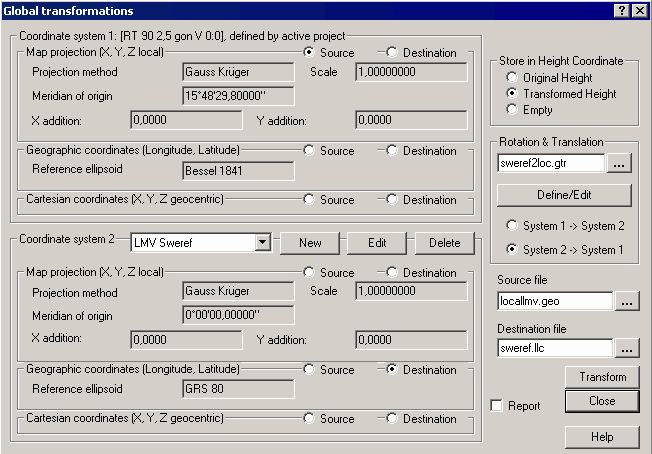
Координатная система 1
Выберите координаты, которые у вас есть, или которые вы бы хотели получить; Проецирование карты местности (X, Y, Z), Географические координаты (Долгота, широта) и геоцентрические картезианские координаты (X,Y, Z).
Если вы выбрали файл csd в Координатной системе1, параметры отобразятся под Проекция карты.
Координатная система 2
Опции идентичны опциям, указанным в Координатной системе 1.
Проекция карты (X, Y, Z местные)
Укажите, если у вас есть или вы бы хотели получить проецируемые координаты как X, Y и Z.
Файл csd содержит параметры, характеризующие проекцию географических координат по широте и долготе на местном эллипсоиде на проекцию карты местности. Пользователь может выбрать ранее установленный файл csd или задать новые настройки параметров. Более подробную информацию о проекции карты и различных настройках вы найдете в разделе Настройки проекта.
• Новый
Создать новую систему координат.
• Редактировать
Выберите [Редактировать], чтобы отредактировать ранее заданную систему. Отобразятся настройки для ранее заданной системы, которые могут использоваться для создания аналогичных систем.
• Метод проецирования. Используемый метод проецирования.
• Масштаб проекции. Масштаб для проецирования. UTM обычно использует 0.9996.
• Референц-эллипсоид. Укажите референц-эллипсоид, который будет использоваться.
• Смещение по широте. Дополнительное значение к истинной северной координате.
• Смещение по долготе Дополнительное значение к истинной восточной координате.
• Центральная долгота Центральное значение долготы для проекции.
• Центральная широта Широта для центральной точки проекта.
Географические координаты (Широта, Долгота)
Укажите, если у вас есть или вы бы хотели получить географические координаты, координаты широты и долготы. Имя выбранного референц-эллипсоида отображается, если выбран файл csd.
Картезианские координаты (X, Y, Z геоцентрические)
Укажите, если у вас есть или вы бы хотели получить геоцентрические картезианские координаты как X, Y, и Z.
Сохранить координату высоты
Укажите способ сохранения координаты высоты при преобразовании координат в проекцию карты местности или в координаты широты и долготы.
• Исходная высота
Высота не изменяется. Может, например, использоваться для выполнения расчетов при GPS съемках, когда корректировки несовпадения поверхностей геоида и эллипсоида будут выполнены позднее. При работе с моделью геоида используются высоты относительно эллипсоида в WGS 84.
• Преобразованная высота
Преобразование высоты. Высоты в обеих системах : исходной и назначения рассматриваются как высоты над их соответствующими эллипсоидами.
• Пустой
Поле высоты в итоговом файле не заполнено.
Преобразование между системами (7-параметров)
Ввиду того, что различные системы координат могут иметь различные определения центра земли и оси вращения, необходимо указать преобразование между центрами и ориентациям эллипсоидов. Данные параметры сохраняются в файлах gtr. Вы можете загрузить некоторые файлы gtr с сайта www.sbg.se/download-misc.html, например, None.gtr. Чтобы создать новый или отредактировать уже заданный файл преобразования, перейдите к [Новый] или [Редактировать].
Обратите внимание, что имена ранее установленных файлов gtr указывают направление переноса и поворота. Параметры преобразования не зависят от выбора, сделанного в Системе координат 1и 2. При использовании файла gtr пользователю необходимо выбрать верную ячейку под «Параметры определены», чтобы определить направление для преобразования.
Создать или редактировать преобразования
Более подробную информацию о преобразованиях вы найдете в разделе Настройки проекта. Помимо возможности выполнить преобразование, обеспечиваемой программой Geo, вы также можете создать новый или редактировать ранее созданный файл преобразования. Необходимо только нажать [Новый] или [Редактировать]. Появится диалоговое окно, в котором пользователю необходимо установить параметры геоцентрического трехмерного преобразования Хельмерта.
Описание Укажите описание преобразования. Текст, который, например, будет отображен при предоставлении отчетов.
Поворот Укажите угол поворота вокруг геоцентрических осей X- Y- и Z- для систем.
Углы в Ввиду того, что угол поворота очень маленький, единицы измерения поворота могут указываться в микрорадианах или секундах дуги. Укажите единицу измерения.
Перенос Укажите геоцентрическое перемещение между системами.
Шкала Укажите величину изменения между системами в PPM (частей на миллион). 0 PPM = одинаковая величина.
Формат файла для сохранения результата преобразования
Укажите формат файла для сохранения результата преобразования. Вы можете выбрать файлы типа geo, pxy, llc, и gcc. Если тип файла не указан, используется файл geo. Проецируемые и географические координаты сохраняются в файлах geo- или pxy-. Тип файла llc используется для сохранения координат широты и долготы. Географические картезианские координаты сохраняются в файлах gcc-.
Сохранить результат в
Введите имя файла, в котором необходимо сохранить полученный результат.
Если все поля заполнены верно, нажмите [Преобразовать].
Пример: Вы получили координаты как Poland 65 zone III, и теперь хотите их преобразовать для вашего проекта в Poland 2000 zone II. Выберите Poland 65 zone III.csd для координатной системы 1. Укажите 2000 zone II для системы 2. Отобразятся параметры проекции для каждой системы. Poland 65 использует Krassowsky 1940как референц-эллипсоид, а Poland 2000 использует GRS 80. Выберите Poland 65.gtr как Преобразование (7-параметров) между системами. Обратите внимание, что параметры преобразования указаны для преобразования из системы 2 в систему 1, так как в Poland 65.gtr параметры указаны для преобразования из GRS 80 или WGS 84 в Krassowsky 1940. Сохраните исходную высоту, потому что в этом случае высота не может быть преобразована.
